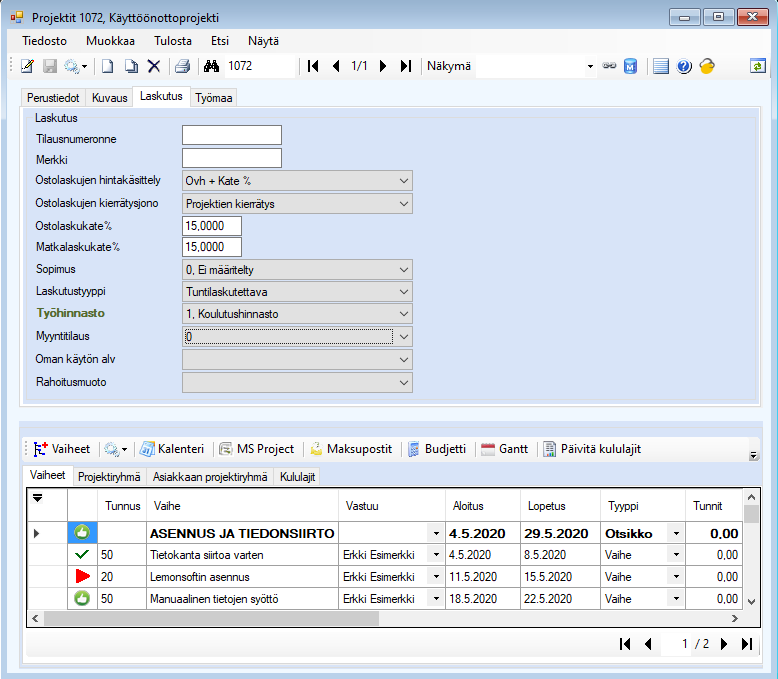
Kuva: Projektit-näytön Laskutus-välilehti.
Laskutus-välilehti sisältää kaikki asiat, jotka liittyvät projektia koskevaan laskutukseen.
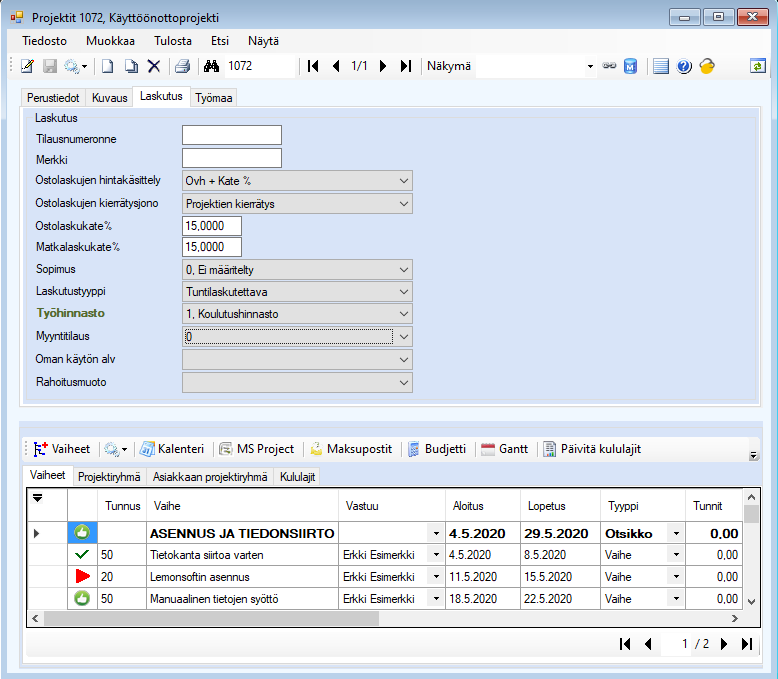
Kuva: Projektit-näytön
Laskutus-välilehti.
|
Kenttä |
Selite |
|
Tilausnumeronne |
Ohjelma vie kentän tiedon projektilaskutuksessa myyntitilaukselle, eli kun kauttalaskutat projektin työtunnit, matka- tai ostolaskut Logistiikka Myyntitilauskeskus Tiedosto Työtunnit ja ostolaskut -näytön kautta myyntitilaukselle. |
|
Merkki |
Ohjelma vie kentän tiedon projektilaskutuksessa myyntitilaukselle, eli kun kauttalaskutat projektin työtunnit, matka- tai ostolaskut Logistiikka Myyntitilauskeskus Tiedosto Työtunnit ja ostolaskut -näytön kautta myyntitilaukselle. |
|
Viitteemme |
Ohjelma vie kentän tiedon projektilaskutuksessa myyntitilaukselle, eli kun kauttalaskutat projektin työtunnit, matka- tai ostolaskut Logistiikka Myyntitilauskeskus Tiedosto Työtunnit ja ostolaskut -näytön kautta myyntitilaukselle. |
|
Ostolaskujen hintakäsittely |
Ovh + Kate
%: Tällöin kun kauttalaskutat projektin ostolaskun Logistiikka Myyntitilauskeskus Tiedosto Työtunnit ja ostolaskut -näytön kautta myyntitilaukselle, niin ohjelma rivittää ostolaskulla olevat tuotteet myyntitilaukselle ja hakee myyntitilaukselle tuotteen à-hinnan hinnastosta. Katso myös esimerkki taulukon jälkeen*. |
|
Ostolaskujen kierrätysjono |
Kun luet verkkolaskun sisään ostoreskontraan, käy ohjelma laskurivit läpi ja lisää hyväksyjät/tarkastajat projekteille valituilta kierrätysjonoilta. |
|
Ostolaskukate% |
Projektilaskutuksessa ostolaskulle lisättävä kate% |
|
Matkalaskukate% |
Projektilaskutuksessa matkalaskulle lisättävä kate% |
|
Sopimus |
Tuntipankki-ominaisuuden yhteydessä käytettävä asiakassopimuksen sopimusnumero. |
|
Laskutustyyppi |
Asetukset Valintalistat -näytölle perustettavia laskutustyyppejä voit käyttää lisäinformaatiokenttinä. Oletuksena listassa on kolme laskutustyyppiä. Ei laskutettava: Projektiin kohdistettuja työtunteja ei laskuteta oletuksena. Projektikeskus-näytön Kirjatut tunnit -välilehdellä voit kuitenkin valita haluamasi rivit laskutettavaksi. Maksupostit: Projekti laskutetaan maksuposteina. Maksuposteja varten tulee perustaa yksi tai useampi myyntitilaus urakkasummalla, johon projekti kytketään. Lue lisää ohjeesta hakusanalla Maksupostit. Tunnit voit kirjata normaalisti. Projektikeskus-näytön Kirjatut tunnit -välilehdellä voit valita haluamasi rivit laskutettavaksi. Tuntilaskutettava: Projekti laskutetaan tunteina. Ohjelma asettaa projektille kohdistetulle työtunnille oletuksena Laskuta tapahtuma -valinnan esimerkiksi Työtunnit-näytöllä. |
|
Työhinnasto |
Kentän avulla voit kohdistaa projektille työhinnaston. Lue tarkemmin ohjeesta hakusanalla Työhinnastot. Työhinnasto-sanan tilannekohtaisesta valikosta voit avata Työhinnastot-näytön. Mikäli projektille on valittu työhinnasto, avaa ohjelma oletuksena vain kyseisen työhinnaston. Työhinnaston Näytä-valikosta voit suodattaa näytölle Kaikki tai Aktiiviset. Aktiiviset-valinta tuo näkyviin ne projektien työhinnastot, joissa projektin tila on Käynnissä, Odottaa tai Keskeytetty. |
|
Myyntitilaus |
Jos projektille on kenttään valittu jokin myyntitilaus, vie ohjelma Logistiikka Myyntitilauskeskus Tiedosto Työtunnit ja ostolaskut -toiminnolla laskutettavat työtunti- ja ostolaskurivit kyseiselle myyntitilaukselle, tilauksen tilasta riippumatta, kunhan se ei ole maksupostilaskutettava. Huomaa, että jos kenttään on valittu myyntitilaus, et voi vaihtaa valitulla myyntitilauksella projektia (tilauksen yläosan Projekti-valikosta). |
|
Oman käytön alv |
Oman käytön alv -käsittely on kuvattu kirjanpidon ohjeessa. |
|
Rahoitusmuoto |
Tocoman-siirtoaineistosta tuleva tieto. Kiinteä valintalista, käyttäjä ei voi lisätä arvoja. |
* Esimerkki: Ostolaskujen hintakäsittely: Hinnastosta-valinta
Milloin käytetään Ostolaskujen hintakäsittely -kohdassa valintaa Hinnastosta?
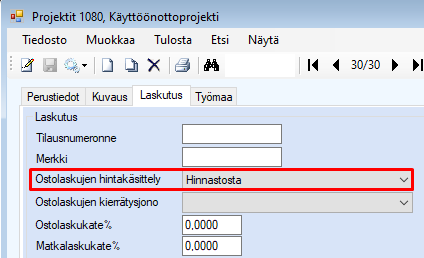
Kuva: Ostolaskujen
hintakäsittely: Hinnastosta.
Luo ensin hinnasto Logistiikka Hinnastot -näyttöön ja lisää hinnastoon haluamasi tuotteet hintoineen. Valitse myös Projekti-välilehdellä listalle kyseinen projekti. Esimerkkikuvassa KOMP1-tuote lisätty hinnastoon 10 €:n hinnalla ja Projektit-välilehdelle lisätty kyseinen projekti (projekti 1080).
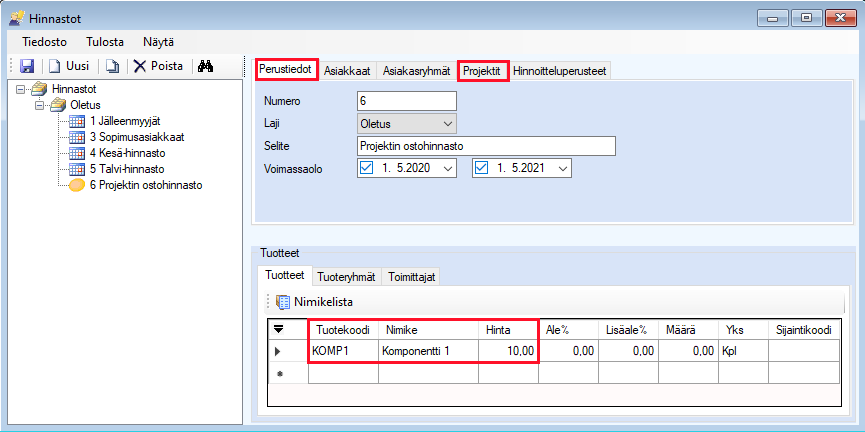
Kuva: Logistiikka Hinnastot
-näyttö.
Luo uusi ostolasku ja valitse Projekti-valikkoon kyseinen projekti sekä Laskuta ostolasku projektille -valinta.
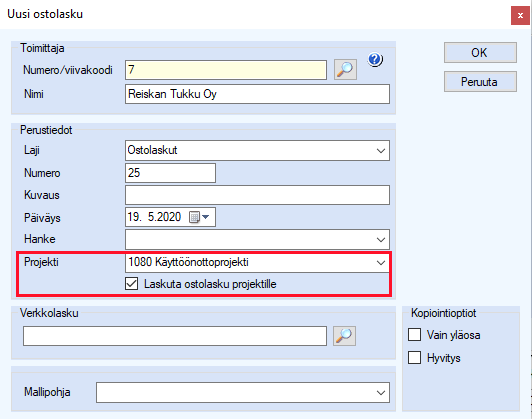
Kuva: Uuden ostolaskun luonti.
Lisää ostolaskun riville hinnastosta löytyvä tuote ja kohdista se määrineen ja hintoineen projektille/vaiheelle.
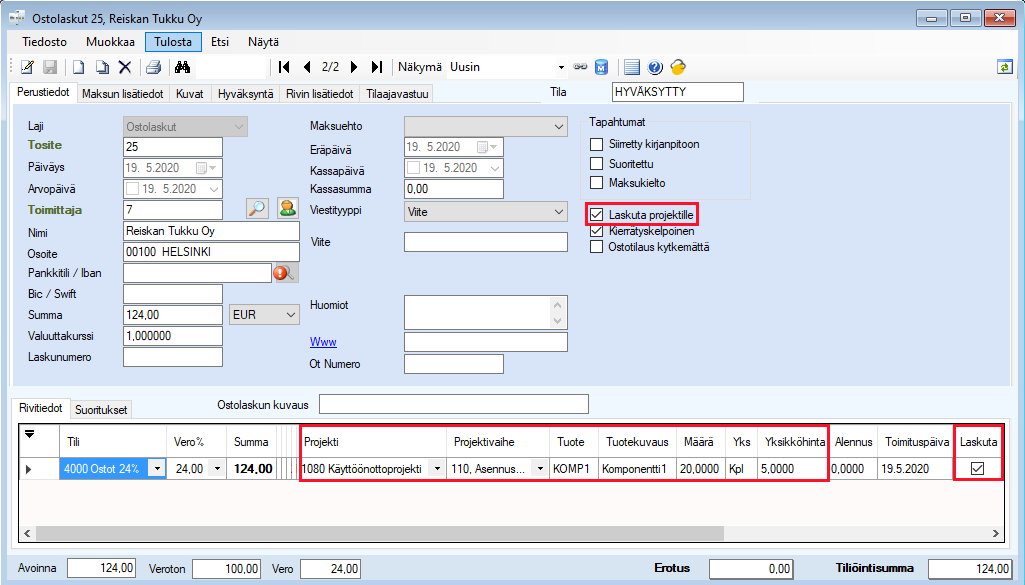
Kuva: Ostolaskut-näyttö.
Logistiikka Myyntitilauskeskus Tiedosto Työtunnit ja ostolaskut -näytöltä voit muodostaa myyntilauksen projektille kohdistetusta ostolaskusta.
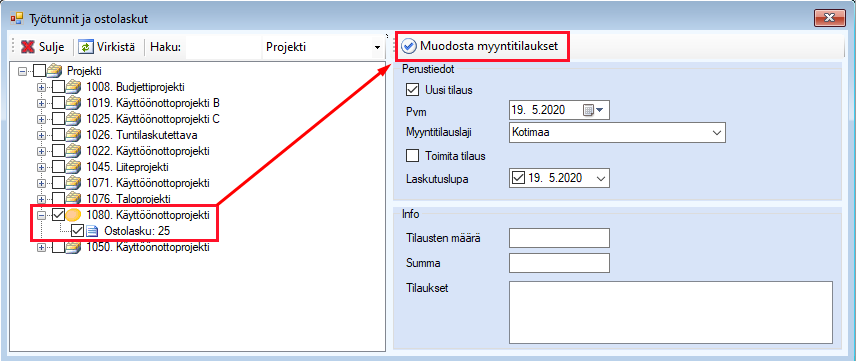
Kuva: Työtunnit ja ostolaskut
-näyttö.
Ohjelma haki muodostetulle myyntitilaukselle tuotteen hinnaksi ostolaskun hinnan (5 €) sijasta hinnastossa määritellyn (10 €) hinnan.
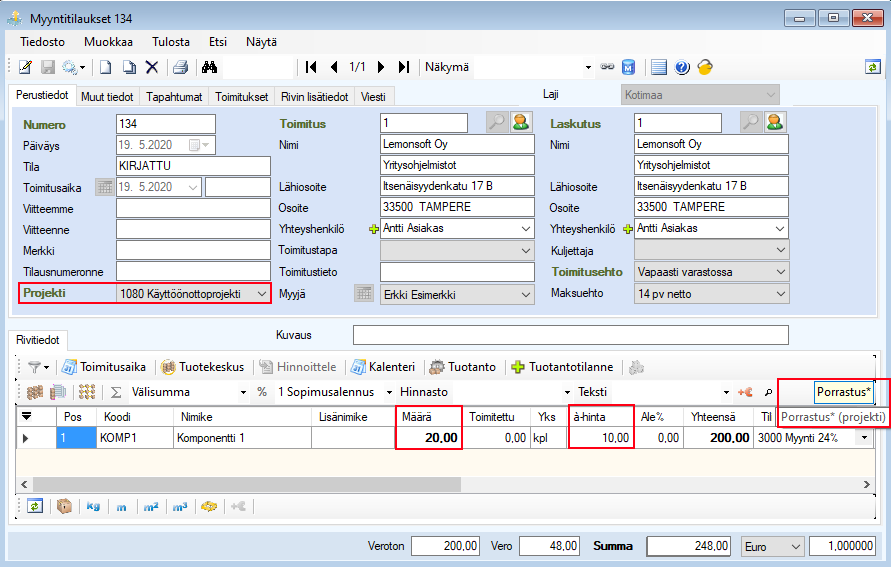
Kuva:
Myyntitilaukset-näyttö.